Автоматическое раскрашивание фотографий
Последнее обновление May 21, 2021 07:42:54 AM GMT
Узнайте, как быстро преобразовать черно-белую фотографию в цветную или изменить цвета в выбранных областях изображения.
Откройте фотографию в Photoshop Elements.
Импортируйте фотографию для раскрашиванияВыполните команду Улучшение > Раскрашивание фотографии. Также можно нажать сочетание клавиш Option+Command+R (macOS) или Alt+Ctrl+R (Windows).
Предварительный просмотр генерируется в рабочей среде Раскрашивание фотографии. На панели справа появятся четыре опции. Выберите опцию, которая лучше всего подходит.
Нажмите переключатель «До/После», чтобы сравнить результат с исходной фотографией.Нажмите ОК либо Восстановить, если хотите восстановить исходную фотографию.
Откройте фотографию в Photoshop Elements.
Выполните команду Улучшение > Раскрашивание фотографии.

На панели справа переведите переключатель, чтобы выбрать Вручную.
На правой панели выберите инструмент Быстрое выделение или Волшебная палочка, чтобы выбрать участки, на которых вы хотите изменить цвет.
Нажмите инструмент Цветовые капли и добавьте цветовую каплю на выделенные участки, чтобы отметить область, которую вы хотите раскрасить. Можно добавить несколько цветовых капель, если потребуется.
Добавьте цветовую каплю на выделенные участки, чтобы изменить цвет.Чтобы сосредоточиться на одном выбранном участке за раз, нажмите сочетание клавиш Control+D (Win) или Cmd+D (macOS). Также можно выбрать пункт меню Выбрать > Снять флажок, чтобы убрать существующее выделение до создания нового.
В поле Палитра цветов отображается набор персонализированных цветов для каждой цветовой капли. Просто выберите цветовую каплю (выбранные цветовые капли выделяются синим контуром) и нажмите нужный цвет в поле Палитра цветов.

Также можно использовать вертикальный ползунок на панели Все применимые цвета или значок , чтобы выбрать нужный цвет.
Последний использованный цвет появится рядом с образцами Палитры цветов. Так можно выбрать недавно использованный цвет.
Измените цвета на фотографии вручную.Используйте переключатель Показать цветовые капли, увидеть результат применения без применения капель. Также можно увидеть исходную и отредактированную фотографию с помощью переключателя «До/После». чтобы удалить все примененные настройки и восстановить исходное изображение, нажмите
Добившись нужного эффекта, нажмите кнопку «ОК».
Справки по другим продуктам
- Видеоруководство «Автоматическая колоризация фотографии»
Вход в учетную запись
Войти
Управление учетной записью
Как сделать черно белое фото в фотошопе цветным
Автор Иван Чистяков На чтение 3 мин Просмотров 753 Опубликовано Обновлено
Приветствую вас на нашем сайте! В кипе ваших альбомов может быть очень много черно-белых снимков. Но что делать, если вам захотелось придать ярких красок в унылые серые фотографии. В этом уроке я вам покажу как сделать черно белое фото в фотошопе цветным.
Это не сложнее, чем разукрашивать детские раскраски как раньше, разве что придется посидеть подольше над очень сложными и обогащенными деталями снимками.
Содержание
- Подготовка к работе
- Разукрашивание фотографии
- Итоговый результат
Подготовка к работе
Приступим к подготовке. Для начала, откройте в фотошопе фотографию, которую хотите раскрасить. Я нашел ее на просторах интернета.
Теперь нужно проверить все настройки. Очень важно, чтобы у вас стоял цветовой режим RGB. Проверить это можно перейдя во вкладку «Изображение», далее «Режим». Если у вас выбраны «Градации серого» или любой другой не подходящий нам режим, кликните на «RGB».
Разукрашивание фотографии
Что ж, приступим к самому интересному. Создаем новый слой, называем его hair. На нем мы будем придавать цвет волосам. Выделите этот слой. Поставьте режим наложения «Цветность».
Теперь переходим к фотографии. Выберите инструмент «Кисть». Нажав на иконку сверху-справа открываем настройки кисти. Выставьте все как на скриншоте.
Выберите желаемый цвет. Я хочу сделать ее темно-русой, поэтому выбираю темно-коричневый оттенок.
Теперь просто закрашиваем волосы кистью, не выходя за границы. Размер кисти, при необходимости, можно менять нажимаю на клавиши “[“ и “]”.
Если вы случайно задели фон или лицо объекта, не переживайте – недочеты можно запросто стереть инструментом «Ластик». Вот, что у нас получилось:
Очень важно использовать для каждого элемента свой слой. Поэтому мы снова, по аналогии с предыдущими шагами, создаем новый слой и придаем ему режим наложения «Цветность». Назовем его “skin”. Тут будет кожа девушки.
Тут будет кожа девушки.
Снова подбираем цвет и разукрашиваем на этот раз кожу.
Снова создаем слой, пусть он будет называться «blouse». Не забываем поменять режим наложения.
Я решил придать ей нежно-голубой, практически белый цвет.
Здесь главное аккуратно пройтись по всем краям, так как свечение, оставшееся от черно-белой блузки будет очень сильно заметно.
Осталось разукрасить юбку и обувь объекта. По уже давно известным алгоритмам создаем слои для этих элементов – «skirt» и «shoes». Юбку я решил сделать ярко красной, а вот цвет обуви оставил неизменной, так как белый цвет ей очень подходит.
Теперь осталось сделать фон. Тут все делается точно также. Есть лишь 1 новое правило. Все слои фона должны быть ниже слоев с девушкой.
Немного поработав над фоном, у меня получился вот такой результат.
Для завершения картины можно добавить небольшой световой блик поверх всех слоев. Для этого создайте новый слой с режимом наложения «Обычный». Выставьте размер кисти побольше, а жёсткость опустите до нуля.
Выставьте размер кисти побольше, а жёсткость опустите до нуля.
Кликните 1 раз в показанной на скриншоте области, и опустите непрозрачность примерно до половины.
Итоговый результат
Вот такая фотография должна была получится у вас, если вы следовали каждому шагу урока.
На этом урок можно завершить. Вы научились очень просто разукрашивать черно-белые фотографии в любые цвета. Фото получается достаточно реалистичным, ярким и живым.
Данный урок подойдет для новичков, открывших фотошоп впервые, так как здесь не использовались сложные инструменты. Лишь Кисть и Ластик.
Надеюсь, я смог помочь вам освоить и этот вид деятельности. Изучайте фотошоп, тренируйтесь и прогресс не заставит себя долго ждать. Не забывайте оставлять комментарии со своими вопросами и пожеланиями, а также читайте другие наши уроки, коих на сайте огромное количество. До новых встреч!
С вами был Иван.
Автоматически раскрашивать черно-белые фотографии в учебнике Photoshop.
 Заставьте Photoshop использовать разные цвета.
Заставьте Photoshop использовать разные цвета.47
АКЦИИ
Часто возникает необходимость раскрасить черно-белую фотографию. Это может занять много времени и требует большого мастерства, чтобы все выглядело реалистично.
Используя Adobe Sensei, технологию искусственного интеллекта, Photoshop может помочь с этой задачей.
Иногда это приводит нас к нужному результату, а иногда нам нужно направлять Colorize и делать некоторые штрихи.
Сейчас посмотрим на процесс. Кстати, этот рабочий процесс также работает для изображений с яркими цветовыми оттенками или цветными огнями, таких как живой концерт.
Откройте черно-белое изображение.
Если вы начинаете с изображения в градациях серого, вам нужно убедиться, что оно находится в цветовом режиме RGB, чтобы оно могло получать цвет. Image>Mode>RGB Color
Выберите Filter>Neural Filters
Найдите Colorize. Если вы видите значок облака, щелкните его, чтобы загрузить фильтр.
Включите Colorize, нажав кнопку справа на панели
С помощью ИИ Photoshop превращает изображение в цвет.
Поначалу выглядит неплохо.
Вы увидите немного цвета на передней части шляпы.
Нажмите на миниатюру на полях шляпы, где указан цвет.
Нажмите на образец цвета и выберите черный
И шляпа станет приятной черной и удалит цвет.
Мне часто задают вопрос. «Как Photoshop узнает, какого цвета что-то должно быть» и «Что я могу сделать, если это другой цвет, чем я хочу»?
Просто нажмите на этот образец цвета еще раз.
На этот раз выберите синий.
Теперь меняет шляпу на синюю.
Попробуйте другой цвет, например зеленый.
Посмотрите, как это просто. Вы могли заметить, что фон также изменился. Давайте рассмотрим это.
Нажмите на фон на миниатюре. Да! Вы можете добавить несколько контактов.
Измените цвет на что-то более синее.
Обратите внимание, что фон окрашивается в другой цвет.
Добавьте еще одну булавку в верхний правый угол с другой стороны.
При добавлении новой булавки она будет того же цвета, что и ранее выбранная булавка.
Посмотрите, как мы можем раскрасить. Я призываю вас немного поэкспериментировать с этими булавками, вы можете получить с ними интересные результаты.
Для вывода выберите Цветовой слой и нажмите ОК.
Это создает новый слой. Видите, как режим наложения слоев установлен на цвет?
Возможно, вы заметили, что не все цвета идеальны. Мы можем это исправить.
Все, что нам нужно сделать, это нарисовать на слое правильный цвет, и только цвет изменится на изображении, потому что он находится в режиме смешения цветов.
Видите щели на шее, между пальцами? Давайте исправим это.
Нажмите B, чтобы выбрать инструмент «Кисть».
Удерживая нажатой клавишу Alt/Option, щелкните участок кожи рядом с рукой, чтобы выбрать цвет, который вы хотите использовать для восстановления.
На верхнем слое закрасьте область, которую хотите исправить. Покрасить в новый цвет, легко.
Удивительно, что всего пару минут назад это было черно-белое фото.
2 простых способа раскрасить черно-белую фотографию в Photoshop
Создание черно-белого изображения в Photoshop занимает всего один шаг, Command ( Ctrl для пользователей Windows) + Shift + U , но добавление цвет вернуться к нему не так просто. Я имею в виду, что это все еще легко, но требует больше времени и шагов.
Существует множество способов манипулирования цветом изображения в Photoshop, собственно, именно этим он и известен, и сегодня я собираюсь поделиться с вами двумя самыми простыми приемами раскрашивания черно-белой фотографии. Я часто комбинирую оба варианта, когда мне нужно изменить или добавить цвета к фотографиям.
Вы можете буквально просто нарисовать цвет поверх изображения и смешать его. Поверьте мне, это будет выглядеть правдоподобно. Другой вариант — настроить оттенок и насыщенность. Тебе решать. Как насчет того, чтобы сначала проверить варианты и принять решение?
Поверьте мне, это будет выглядеть правдоподобно. Другой вариант — настроить оттенок и насыщенность. Тебе решать. Как насчет того, чтобы сначала проверить варианты и принять решение?
Содержание
- 2 способа раскрасить черно-белое изображение в Photoshop
- Способ 1: инструмент «Кисть»
- Способ 2: оттенок/насыщенность Белое изображение в Photoshop
Вы можете добавить слой «Цветовой тон и насыщенность», чтобы раскрасить изображение, или вы можете напрямую использовать инструмент «Кисть» для рисования и выбрать режим наложения для смешивания цвета. Давайте объединим два метода, чтобы раскрасить эту черно-белую фотографию.
Примечание. Все скриншоты взяты из версии Adobe Photoshop CC 2021 для Mac. Windows или другие версии могут выглядеть иначе.
Способ 1. Инструмент «Кисть»
Шаг 1. Создайте новый слой поверх фонового изображения и назовите его. Я настоятельно рекомендую вам создать новый слой для каждого цвета.
 Например, сначала я раскрашу чернику, поэтому назову этот слой 9.0123 черника .
Например, сначала я раскрашу чернику, поэтому назову этот слой 9.0123 черника .Шаг 2: Выберите инструмент «Кисть» на панели инструментов и выберите цвет переднего плана для черники.
Начните рисовать чернику. Установите жесткость кисти на 100% для четких краев.
Шаг 3: Вернитесь на панель Слоёв и измените режим наложения на Цвет .
Большинство областей черники должны быть окрашены. Если нет, увеличьте изображение и с помощью инструмента «Кисть» снова закрасьте его на том же слое.
Есть идея? Повторите тот же процесс для клубники. Создайте новый слой, чтобы нарисовать красную часть клубники.
Не волнуйтесь, если вы случайно покрасили часть черники. Вы можете перетащить слой с клубникой под слой с черникой. Видеть? Все хорошо.
Вы можете использовать тот же метод, чтобы покрасить зеленые листья клубники. Я использовал тот же метод (инструмент «кисть»), чтобы раскрасить его, но если вы хотите, вы можете попробовать метод 2, который я собираюсь показать вам прямо сейчас.

Метод 2: Цветовой тон/Насыщенность
Давайте раскрасим лук и фон, настроив Цветовой тон и Насыщенность. Нам понадобится помощь Quick Selection Tool.
Шаг 1: Выберите объект (в данном случае лук) с помощью инструмента быстрого выбора . Если вы случайно выбрали ненужную область, удерживайте клавишу Option и перетащите область, чтобы отменить выбор. Этот шаг может занять дополнительное время, если на изображении есть грубые края.
Шаг 2: Добавьте новый корректирующий слой и выберите Цветовой тон/Насыщенность .
В окне Свойства вы можете настроить оттенок, насыщенность, яркость, чтобы найти цвет, который вы хотите добавить, и проверить параметр Раскрасить внизу.
Я добавил бантику светло-голубой цвет.
Теперь вы можете использовать тот же метод для окраски фона.
Вот и все
Это не так или иначе, на самом деле, в большинстве случаев сочетание обоих методов дает лучшие результаты.
 Как раскрасить черно белое фото в фотошопе: Автоматическое раскрашивание фотографий
Как раскрасить черно белое фото в фотошопе: Автоматическое раскрашивание фотографий



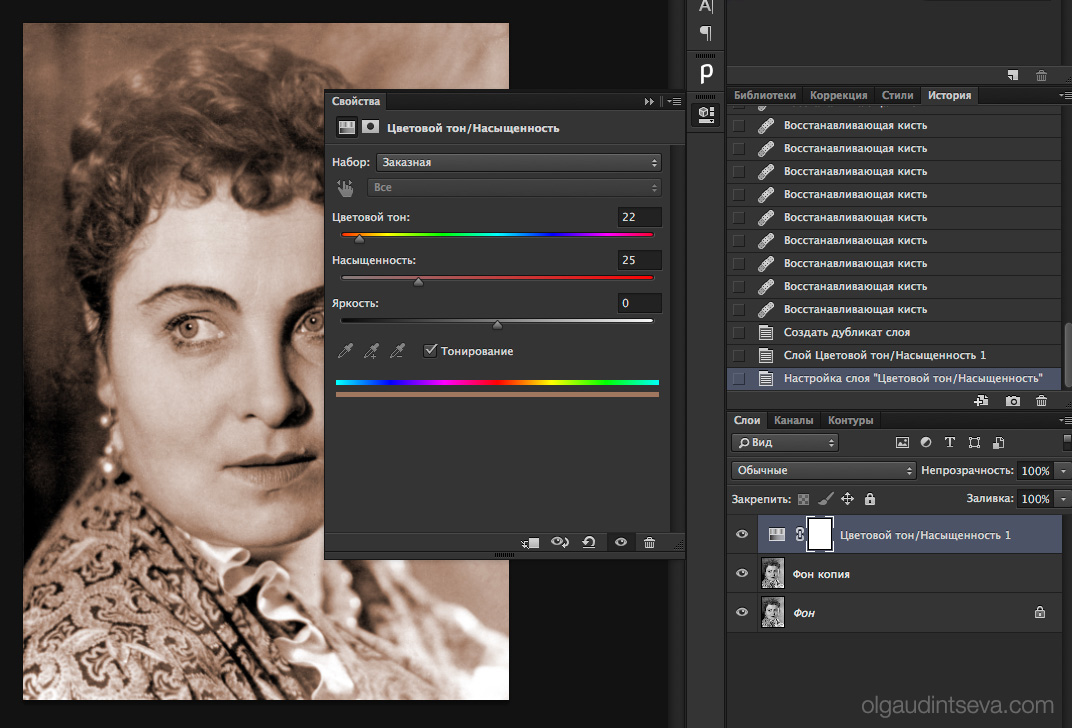 Например, сначала я раскрашу чернику, поэтому назову этот слой 9.0123 черника .
Например, сначала я раскрашу чернику, поэтому назову этот слой 9.0123 черника .
